MicroStrategy ONE
콘텐츠 검색을 사용하여 Library에서 폴더 구조 찾아보기
MicroStrategy ONE Update 12부터 폴더 콘텐츠의 이름을 변경, 복사, 이동 및 삭제할 수 있습니다. 새 폴더 및 바로가기를 생성하여 폴더 콘텐츠를 구성할 수도 있습니다.
MicroStrategy ONE 업데이트 11부터 Library에서 폴더 구조를 찾아보는 기능이 즉시 제공됩니다. MicroStrategy ONE 업데이트 11은 Library Mobile에 대한 지원 및 Content 검색에서 Library에 콘텐츠를 추가하는 기능도 추가합니다.
시작 위치MicroStrategy하나의 업데이트 10 관리자는 Library의 콘텐츠 검색 탭을 활성화할 수 있습니다. 이 미리 보기 기능을 사용하여 사용자는 폴더를 찾아보기 및 콘텐츠에 액세스할 수 있습니다.
- Workstation을 엽니다.
-
업데이트 10에서 이 미리 보기 기능을 활성화하는 단계를 보려면 여기를 클릭하십시오.
선택도움말및 선택기능 미리보기 .
- 왼쪽 탐색 창에서 을(를) 클릭합니다. 애플리케이션 .
- 편집기본값MicroStrategy애플리케이션또는 클릭새 애플리케이션 .
- 클릭구성 요소및 확장사이드바섹션.
- 전환을 클릭하여 활성화하십시오. 콘텐츠 검색구성 요소.
- Library에서 왼쪽 탐색 창을 확장합니다.
- 클릭콘텐츠 검색을(를) 클릭하여 프로젝트를 선택하고 폴더 구조를 찾습니다.
- 콘텐츠를 마우스 오른쪽 버튼으로 클릭하고 옵션을 선택하여 Library에 콘텐츠를 추가하거나, 콘텐츠에 즐겨찾기에 추가하거나, 개인 그룹에 콘텐츠를 추가하거나, 이름 변경, 복사, 이동 또는 삭제와 같은 개체 관리를 수행합니다.
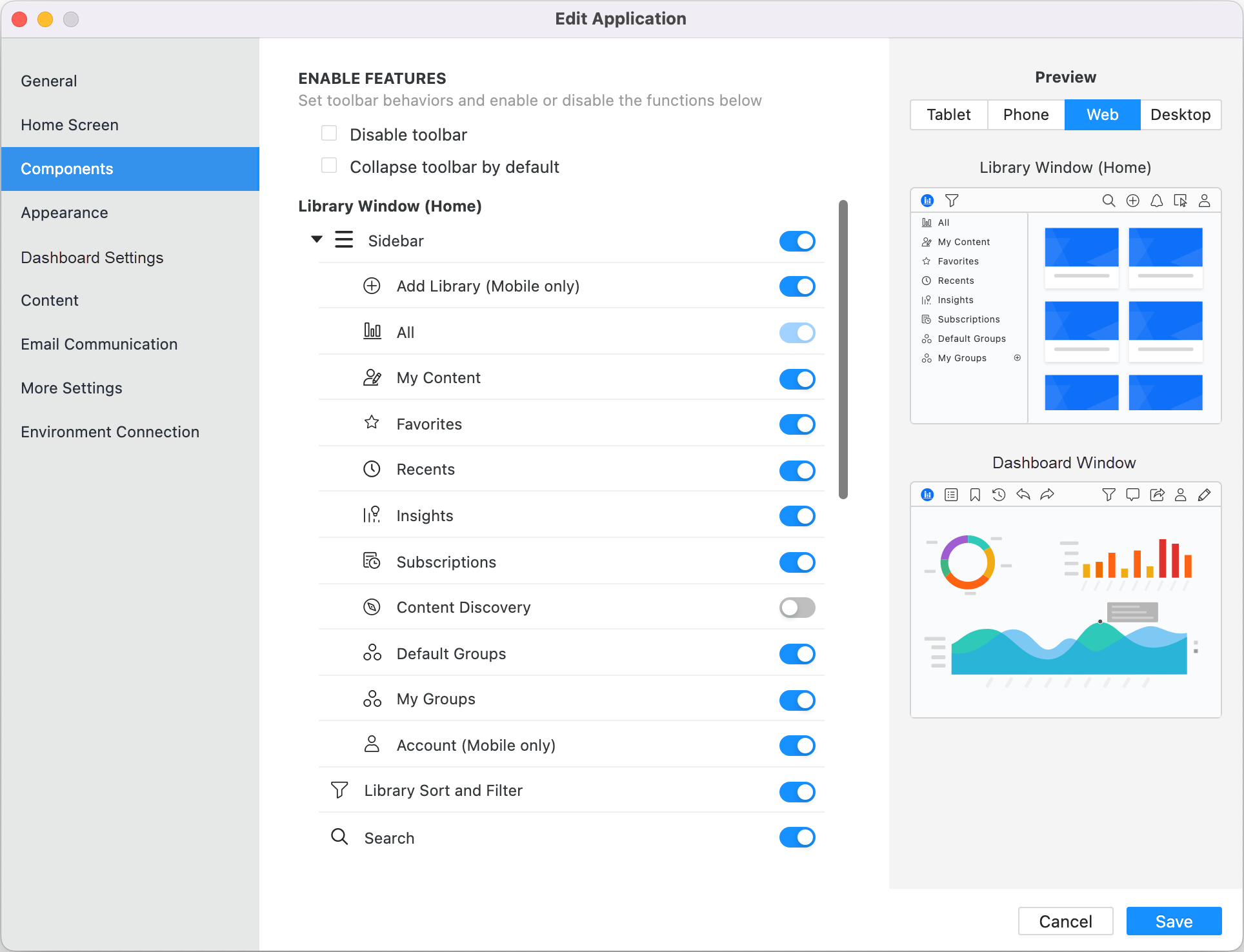
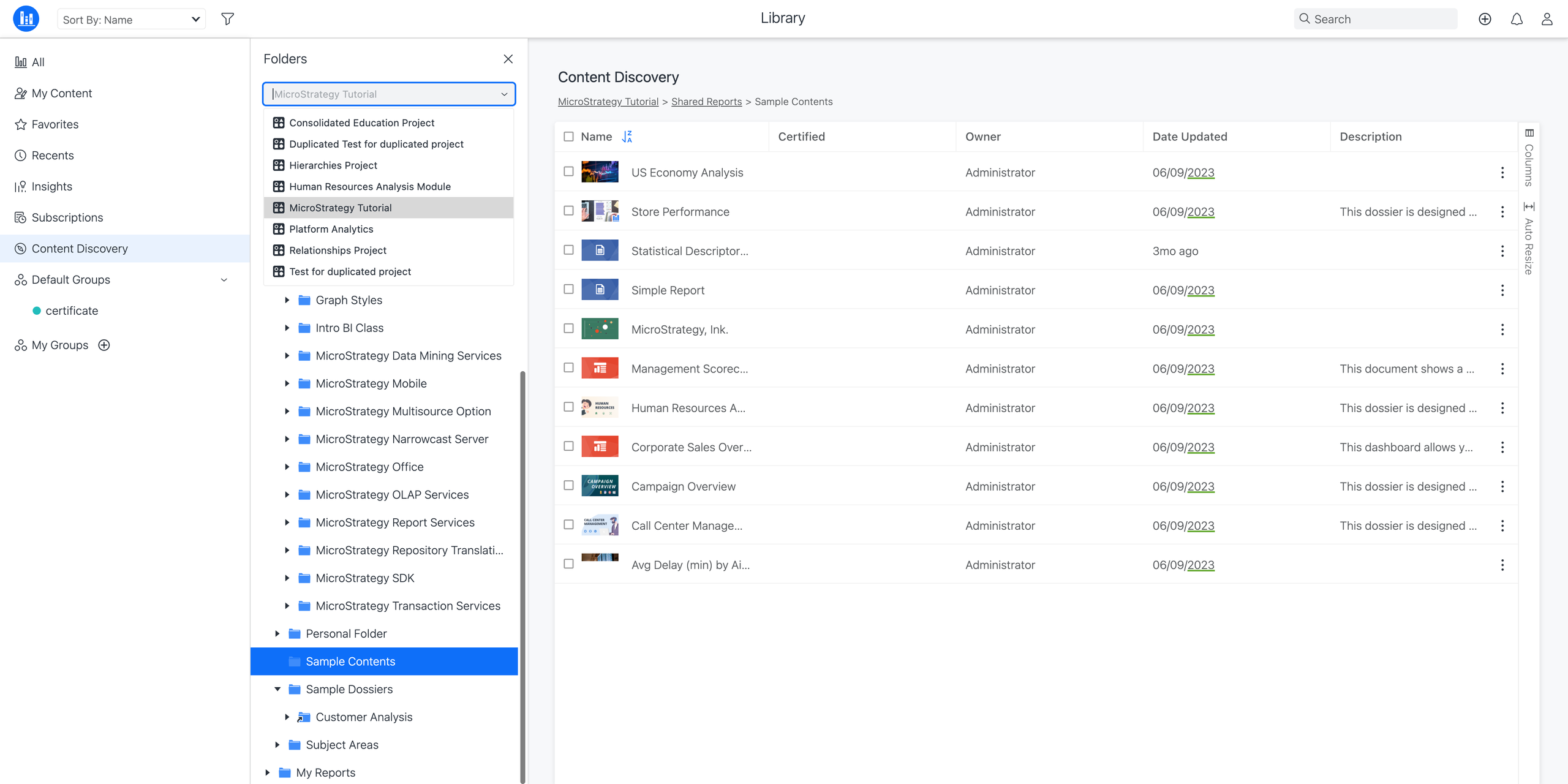
문제 해결
폴더 생성, 바로가기 생성 또는 개체 이름 변경, 복사, 이동 및 삭제 옵션이 없는 이유는 무엇입니까?
사용자에게 개체 관리에 필요한 권한과 액세스 제어 목록(ACL)이 있는지 확인합니다.
다양한 작업에 필요한 권한은 다음과 같습니다.
-
폴더 만들기
새 폴더 만들기
-
바로가기 만들기
개체에 대한 바로가기 만들기
-
개체 이름 변경
Web 개체 관리
애플리케이션 개체 만들기
-
개체 복사
Web 개체 관리
애플리케이션 개체 만들기
내 리포트에 Web 저장( 대상이 내 리포트 폴더에 있는 경우)
Web 공유 리포트에 저장( 대상이 공유 리포트 폴더에 있는 경우)
-
개체 이동
Web 개체 관리
애플리케이션 개체 만들기
내 리포트에 Web 저장( 대상이 내 리포트 폴더에 있는 경우)
Web 공유 리포트에 저장( 대상이 공유 리포트 폴더에 있는 경우)
-
개 개체 삭제
Web 개체 관리
다양한 작업에 필요한 ACL은 다음과 같습니다.
-
폴더 만들기
상위 폴더에 대한 읽기 및 쓰기 권한
-
바로가기 만들기
폴더에 대한 읽기 및 쓰기 권한
-
개체 이름 변경
개체에 대한 읽기 및 쓰기 권한
-
개체 복사
개체에 대한 읽기 및 쓰기 권한
대상 폴더에 대한 읽기 및 쓰기 권한
-
개체 이동
개체에 대한 읽기 및 쓰기 권한
소스 폴더에 대한 읽기 및 쓰기 권한
대상 폴더에 대한 읽기 및 쓰기 권한
-
개 개체 삭제
개체를 이동할 때 오류가 발생하는 이유는 무엇입니까?
개체를 이동할 위치에 이름이 같은 개체가 없는지 확인합니다.
100개 이상의 개체를 선택할 수 없는 이유는 무엇입니까?
이동, 복사 및 삭제와 같은 작업은 한 번에 100개의 개체에만 적용할 수 있습니다.
